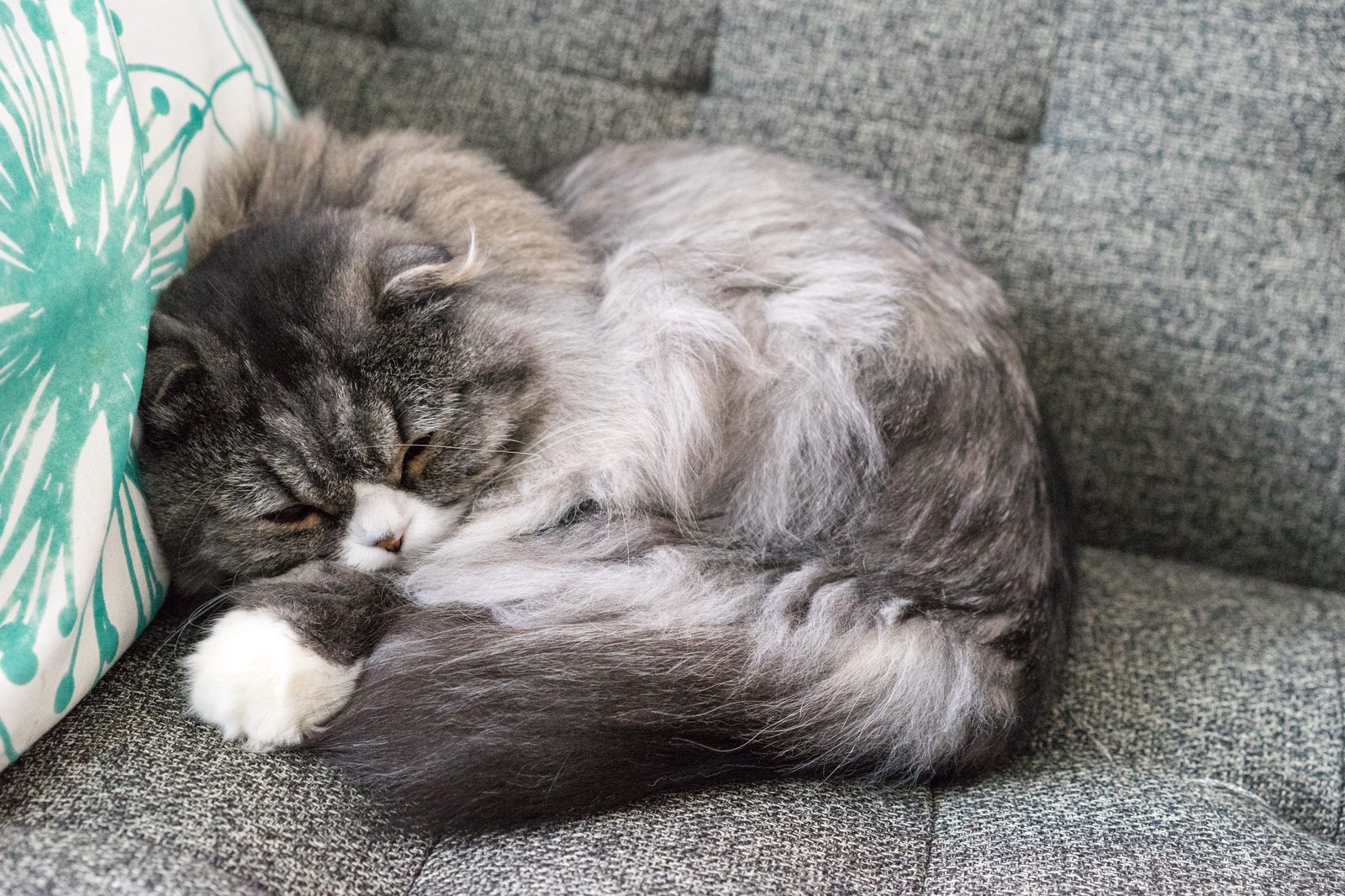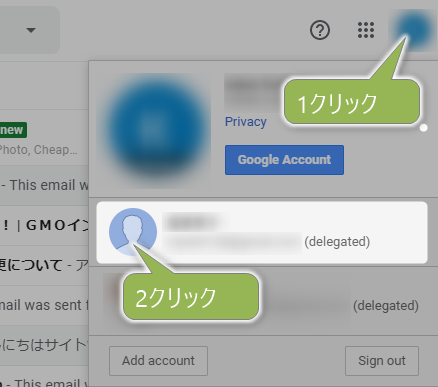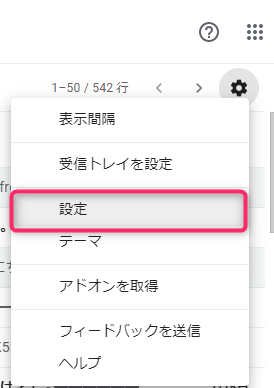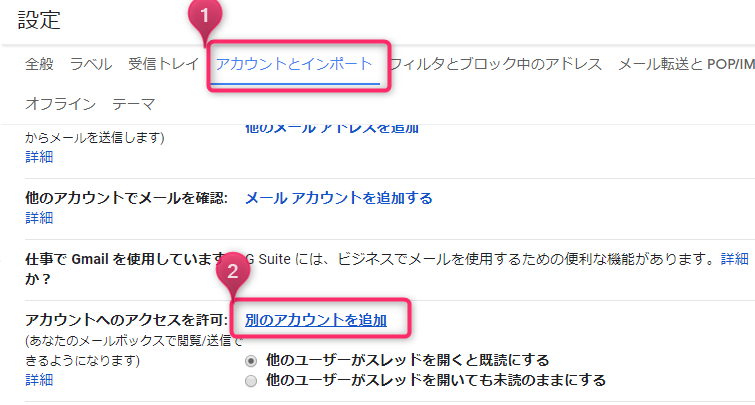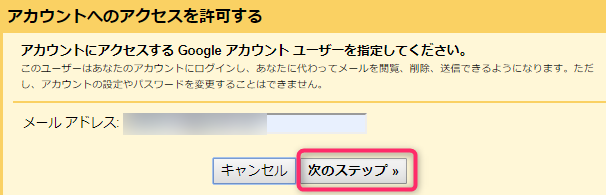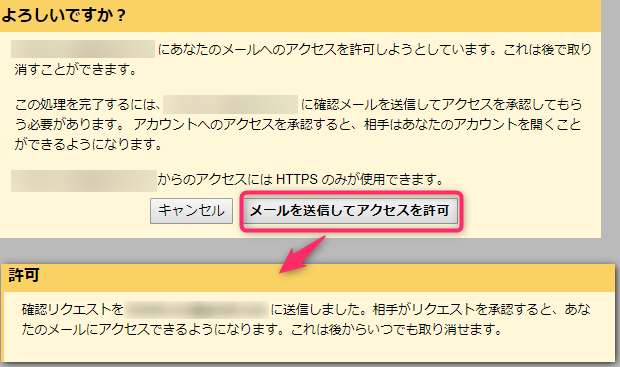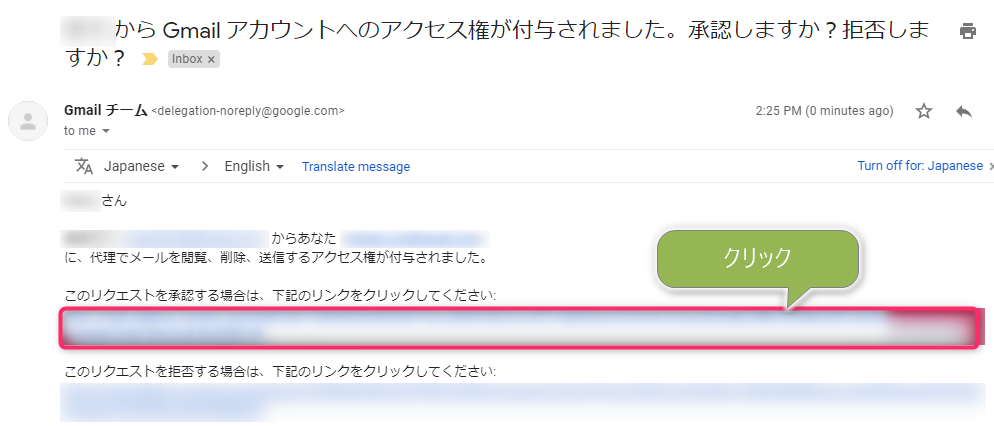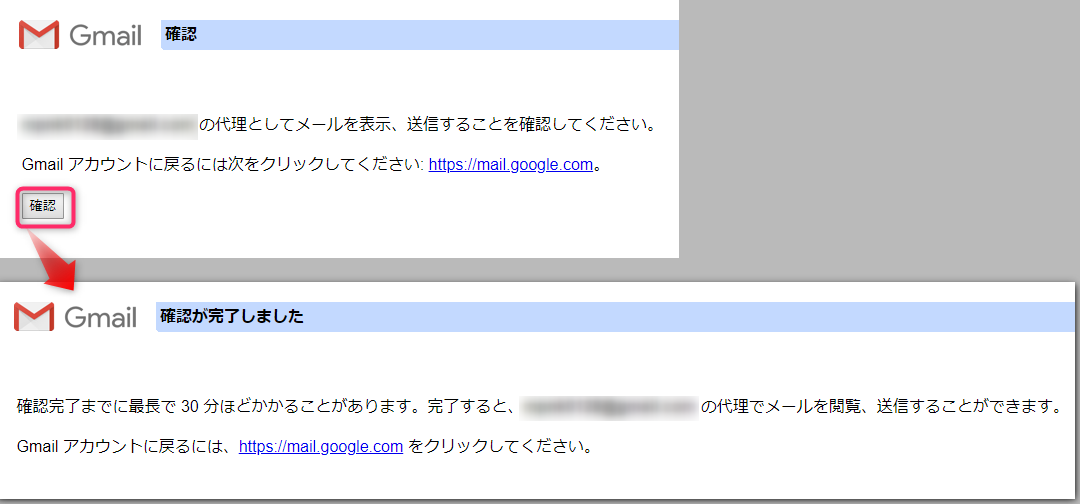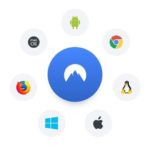こんにちは。ワラゴンです。
みなさんGmail使っていますか?
便利ですよね。
前回、副業用のGoogle アカウントを複数持つことに抵抗がある人のためにという記事で、副業を始めるなら副業用のGoogleアカウントを作ろうという記事を書きました。
でもGmailのアカウントが増えていくのは管理も大変ですし、アカウントを切り替えるためにいちいちログインし直すのも面倒です。
そこで紹介したいのが、Gmailのサブアカウントをメインのアカウントに紐づける方法です。
この設定を行うと、クリック2回でメインとサブのGmailアカウントを切り替えることが可能になります。
早速見ていきましょう。
概要
まず、簡単に概要を説明します。
・サブのGmailからメインのメールアドレスを「アクセス許可」してやる(メインにメールが送られる)
・メインのGmailで送られてきたメール内のリンクをクリックする
すると、メインのGmailのアカウントのところに、サブのアカウントが追加されている状態になります。
完成図は以下のようになります。
それではもう少し具体的に見ていきましょう。
サブのGmailからメインのメールアドレスを「アクセス許可」してやる(メインにメールが送られる)
-サブのGmailにログインする
-歯車アイコン->設定
「アカウントとインポート」タブを選択し、「別のアカウントを追加」というリンクをクリック
メインのメールアドレスを入れて「次のステップ」
メールを送信してアクセスを許可
これでメイン側にアクセス権を付与する旨のメールが送られます。
メインのGmailで送られてきたメール内のリンクをクリックする
メインのGmailにログインすると、サブアカウントへのアクセスを許可するためのメールが届いているはずです。
送られてきたメールは以下のようになっているので、「このリクエストを承認する場合は、下記のリンクをクリックしてください。」をクリックします。
以下の画面で「確認」をクリック
メイン側のGmailで右上のアイコンのところをクリックすると、サブアカウントが追加されているはずです(最長30分くらいかかる可能性があるようです)。
まとめ
いかがでしたでしょうか?
Gmailのアカウントを簡単に切り替えられるので、管理がとても楽になると思います。
メインのメールアカウントとも混ざる事がないので、スパムでいっぱいになるということもありません。
注意点として、サブアカウントの方のパスワードはやっぱりそれなりの方法で保管しておくことをおすすめしておきます。
今回の方法でサブアカウントを紐づけた場合、サブアカウントの方にパスワードを入力してログインするという機会は激減すると思います。
というか、もう二度とパスワードを入力しない可能性もあります。
そうなると、ますますパスワードが必要になった時に思い出すのが難しくなります。
ですので、面倒でもサブアカウントのパスワードを何かしらの形で残しておくことをおすすめします。